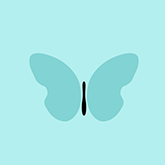本文介绍了在MacOS 10.15至Big Sur 11.0环境下安装运行金蝶EAS 8.2客户端的方法,包括安装JDK 1.7、配置JAVA环境、下载并安装EAS 8.2客户端的步骤。同时,还提供了字体更换的提示和相关下载链接,并附上了参考资料。
更新:Apple M1系列芯片也可以安装eas客户端了,传送门
之前有人在金蝶社区发布过如何在Mac系统下运行EAS客户端(原贴地址:https://vip.kingdee.com/article/170014?channel_level=kdclub#page&tdsourcetag=s_pctim_aiomsg),Mac 11.0之前的版本,参照此方法都可以安装运行(MacOS 10.15要运行JDK 1.7,1.6不兼容Catalina),但在MacOS Big Sur 11.0下,此方法无效。
经过测试,在Mac 10.15及11.0的环境下,除了报表部分,其它部分功能均能在Mac系统下运行,是可以满足日常办公的常用需求的。
在MacOS Big Sur是可以运行金蝶EAS 8.2版本的客户端的,但需要配置JAVA的环境,具体方法如下:
1、 下载安装JDK 1.7(1.6版本太低无法安装,1.8版本可以安装运行,但EAS部分功能模块打不开,如主数据下的物料、客户等内容,提示三方类无效)安装过程比较简单,直接运行JDK 7 Update80.pkg,一路下一步即可

2、 配置JAVA环境(参考https://blog.csdn.net/lxyoucan/article/details/111120215的配置方法)
1) 查看JAVA版本:Mac终端下运行:
java -version

如果显示上述信息,说明说明已经正常安装了。现在大部分程序已经正常可以用了Java 的环境了。
2) 查找JAVA_HOME安装路径:
Mac终端下运行:
/usr/libexec/java_home -V

会显示两条信息,刚刚安装的JAVA路径正确的是:“/Library/Java/JavaVirtualMachines/jdk1.7.0_80.jdk/Contents/Home”。记好备用。
3) 配置环境变量~/.zshrc文件:
首次配置需先新建配置文件,终端输入:
touch .zshrc
即可新建隐藏的.zshrc配置文件。
非首次配置环境变量(直接编辑即可),终端输入:
open -e .zshrc
打开配置文件,写入jdk环境变量内容保存关闭即可。

加入以下内容到配置文件:
export JAVA_HOME=/Library/Java/JavaVirtualMachines/jdk1.7.0_80.jdk/Contents/Home export PATH=$PATH:$JAVA_HOME/bin:. export CLASSPATH=$JAVA_HOME/lib/tools.jar:$JAVA_HOME/lib/dt.jar:.
JAVA_HOME后面的内容换成刚刚安装的JDK1.7版本的路径。
 . 4) 使配置文件立即生效:
. 4) 使配置文件立即生效:
Mac终端下输入:
source .zshrc
5) 验证环境配置:
Mac终端输入:
echo $JAVA_HOME
显示jdk路径即配置已生效!

3、安装EAS 8.2客户端
1) 在硬盘上,创建一个easclient目录,并在终端下进入该目录

2) 下载安装脚本:
curl -o install_easclient.sh http://ip:port/easportal/tools/install_easclient.sh
注:ip:port为EAS服务器的实际ip和http端口。
3) 执行安装脚本:
Mac终端下执行:
bash install_easclient.sh
4) 等待下载安装:
根据网络环境决定下载安装时间,安装包下载成功后,会自动运行客户端并下载最新的jar包
4、运行EAS客户端:
1) Mac终端下,进入easclient/eas/client/bin

2) 运行Mac客户端程序:
Mac终端下:
bash client.sh

5、更换字体:
不换,太难看。请将附件simsun.ttc复制到client/bin路径下,重启客户端即可。
6、相关下载:
https://pan.baidu.com/s/17Vqi9ZOWNrjZidOnITxqyw 提取码: 44ms
7、参考资料:
https://blog.csdn.net/lxyoucan/article/details/111120215
https://vip.kingdee.com/article/170014?channel_level=kdclub#page&tdsourcetag=s_pctim_aiomsg